실수로 맥북에서 중요한 사진을 삭제했나요? 생각보다 자주 발생합니다. 실수로 사진을 삭제하는 일은 흔합니다. 짜증스러울 수 있습니다. 하지만 걱정하지 마세요. 맥 사진 복구는 가능합니다. 맥에서 삭제된 사진을 복구하는 방법에는 여러 가지가 있습니다.
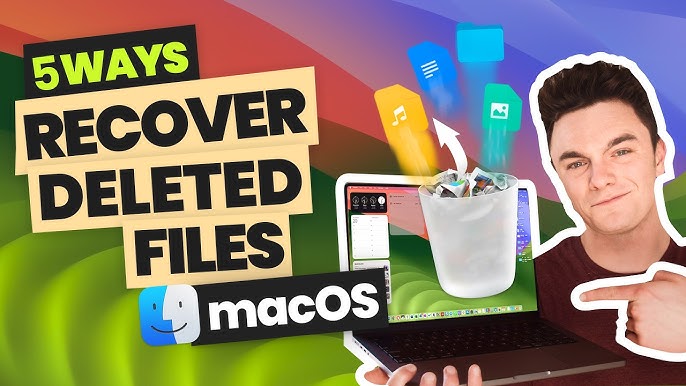
사진을 잃어버리는 것은 심각한 문제가 될 수 있습니다. 사진은 우리가 소중히 여기는 순간을 포착합니다. 하지만 적절한 도구와 방법을 사용하면 맥북에서 삭제된 사진 복구할 수 있습니다. 맥 사진 복구는 생각보다 복잡하지 않습니다. 실수로 사진을 삭제한 경우 신속하게 조치를 취하는 것이 중요합니다. 세부 사항을 살펴보겠습니다.
이 기사에서
1부: 맥북에서 저장된 사진을 왜 사라졌어요?
사진은 다양한 이유로 맥에서 삭제될 수 있습니다. 소중한 추억을 잃는 것은 좌절스러울 수 있습니다. 때로는 실수로 클릭하거나 끌어오는 것만큼 간단할 수 있습니다. 다른 때는 시스템 오류나 소프트웨어 버그가 원인일 수 있습니다.
맥에서 사진이 사라지는 데에는 몇 가지 이유가 있습니다.
| 원인 | 설명 |
| 📊 실수로 인한 삭제 | 때로는 실수로 사진이 삭제되는 경우가 있습니다. 이는 여러분이 모르게 삭제 키를 눌렀을 때 발생합니다. |
| ⚠️ 시스템 오류 | 소프트웨어 문제로 인해 예상치 못한 데이터 손실이 발생할 수 있습니다. 버그나 결함으로 인해 사진이 삭제될 수 있습니다. |
| ⏳ 바이러스 공격 | 맬웨어는 사진을 삭제하거나 손상시킬 수 있습니다. 바이러스는 해롭고 파일에 영향을 미칠 수 있습니다. |
| 🔧 하드웨어 오류 | 하드 드라이브가 고장나면 데이터가 손실될 수 있습니다. 하드 드라이브가 고장나면 사진을 잃을 수 있습니다. |
| 📱 사진 라이브러리 손상 | 손상된 사진 라이브러리는 사진에 접근할 수 없게 만들 수 있습니다. 라이브러리가 손상되면 사진을 열거나 볼 수 없습니다. |
| 🧰 저장 공간 관리 도구: | 자동 정리 도구는 사진을 삭제할 수 있습니다. 이러한 도구는 공간을 정리하지만 사진도 제거할 수 있습니다. |
| 🚫 동기화 오류 | 아이클라우드 동기화 문제로 인해 삭제가 발생할 수 있습니다. 동기화 문제로 인해 사진이 누락될 수 있습니다. |
| ⚙️ 사용자 오류 | 파일과 폴더를 잘못 관리하면 실수로 삭제될 수 있습니다. 때로는 파일을 정리하는 것이 잘못되어 사진이 손실될 수 있습니다. |
2부: 맥에서 삭제된 사진을 복구할 수 있을까요?
네, 맥에서 삭제된 사진을 복구할 수 있습니다. 사용 가능한 방법은 여러 가지가 있습니다. 내장된 도구부터 맥의 전문 사진 복구 소프트웨어까지 다양합니다. 이러한 방법은 휴지통에서 영구적으로 삭제된 경우에도 삭제된 사진을 복구할 수 있습니다.
올바른 접근 방식을 사용하면 맥 사진 복구가 가능합니다. 신속하게 행동하고 데이터를 덮어쓰지 않는 것이 중요합니다. 이렇게 하면 맥에서 삭제된 사진을 복구할 가능성이 높아집니다.
3부: 맥북에서 삭제된 사진 복구하는 간편한 방법
사진을 잃어버리는 것은 실망스러울 수 있지만, 좋은 소식은 맥북에서 삭제된 사진을 복구하는 것이 올바른 방법을 사용하면 간단하다는 것입니다. 다양한 도구와 기본 제공 기능이 손실된 이미지를 복구하는 데 도움이 될 수 있습니다.
이 파트에서는 리커버릿과 같은 소프트웨어 사용, 최근 삭제된 항목 폴더 확인, 휴지통에서 복원, 아이클라우드 사진 활용, 심지어 터미널 사용까지 포함하여 맥 사진 복구를 위한 쉬운 방법을 안내합니다. 맥에서 삭제된 사진을 복구하고 추억을 안전하게 보호하는 방법에 대한 단계입니다.
방법 1: 리커버릿 - 맥북 삭제된 파일 복구 프로그램
원더쉐어 리커버릿을 사용하는 것은 삭제된 사진 복구를 수행하는 가장 효과적인 방법 중 하나입니다. 이 강력한 소프트웨어는 맥북의 하드 드라이브를 스캔하고, 삭제된 사진을 찾고, 효율적으로 복구하도록 특별히 설계되었습니다.
리커버릿은 실수로 삭제, 포맷, 심지어 시스템 충돌을 포함한 다양한 상황에서 맥의 삭제된 사진을 복구할 수 있습니다. 다양한 파일 시스템과 저장 장치를 지원하여 맥 이미지 복구를 위한 다재다능한 도구입니다. 이 도구를 사용하면 소중한 추억을 복구하는 데 더 높은 성공률을 보장할 수 있습니다.
맥/맥북에서 삭제된 사진을 복구하는 방법에 대한 리커버릿 도구 사용 단계:
- 위의 다운로드 링크를 클릭하여 리커버릿을 다운로드하고 설치합니다. 리커버릿을 실행한 후, 스캔할 위치를 선택하고 드라이브를 선택합니다. 시작을 클릭합니다.
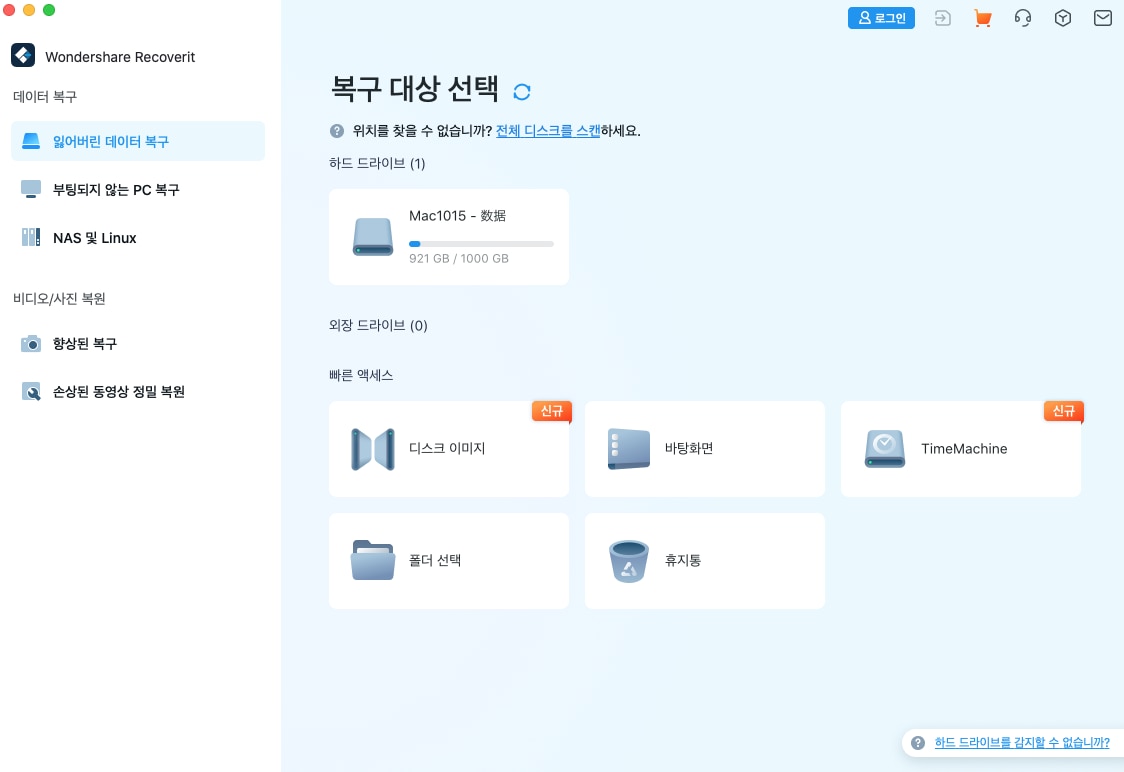
- 이제 리커버릿이 작동할 것입니다. 스캔 프로세스를 기다리세요.
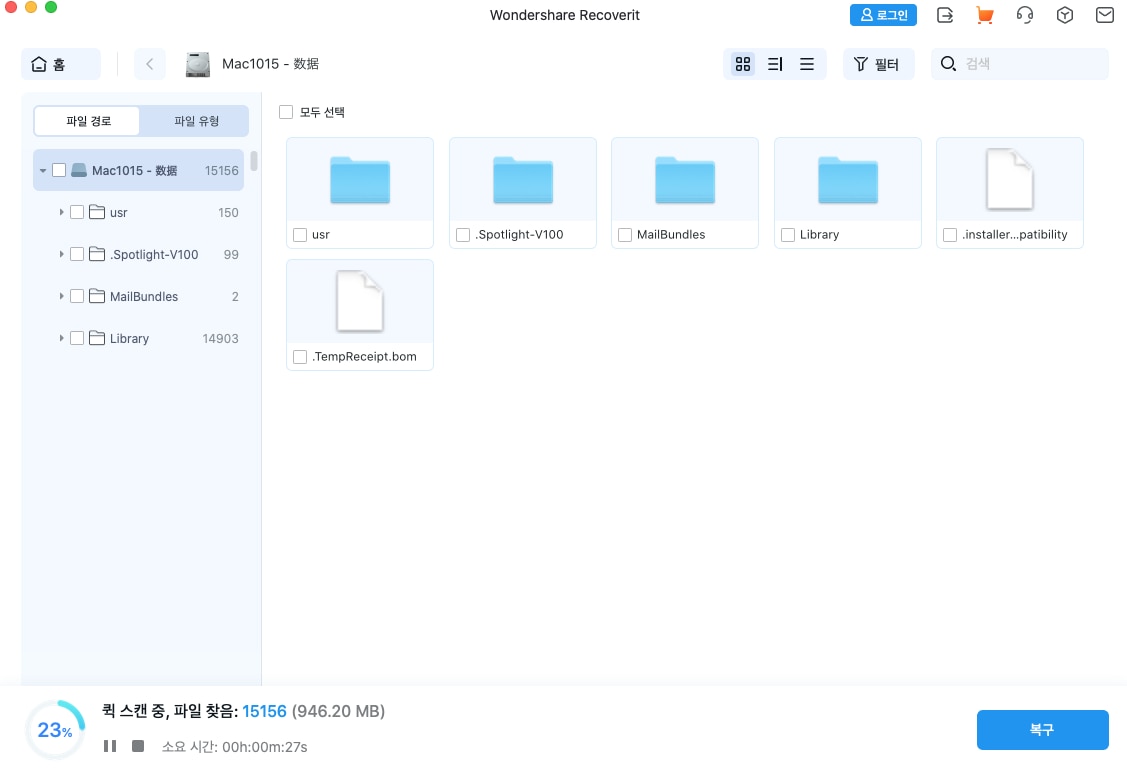
- 사진을 미리 봅니다. 복구하려는 사진을 선택합니다. 복구를 클릭하여 장치에 저장합니다.
방법 2: 최근 삭제된 항목 확인
맥의 사진 앱에는 삭제된 사진을 30일 동안 임시로 저장하는 "최근 삭제된 항목" 폴더가 포함되어 있습니다. 이 내장된 기능은 실수로 삭제되는 것을 방지하는 보호 장치 역할을 하며, 추가 소프트웨어 없이도 맥에서 삭제된 사진을 복구할 수 있습니다. 이 폴더는 라이브러리에서 삭제한 사진을 검토하고 복원할 수 있는 임시 보관 공간 역할을 합니다. 실수로 사진을 삭제했다는 것을 알게 되면 이 방법을 사용해서 빠르고 간단하게 복구할 수 있습니다.
맥 사진을 복구하는 과정의 첫 번째 단계로는 항상 최근 삭제된 항목 폴더를 확인하는 것이 좋습니다.
최근 삭제된 항목를 확인하는 단계:
- 사진 앱을 엽니다. "최근 삭제된 항목" 폴더로 이동합니다.

- 복구하려는 사진을 선택합니다. 복원할 사진을 클릭합니다. 복구를 클릭하여 복원합니다. 사진은 원래 앨범으로 돌아갑니다.
방법 3: 휴지통에서 사진 복원
맥에서 사진을 삭제하면 일반적으로 영구적으로 제거되지 않고 휴지통으로 이동합니다. 이 중간 단계를 통해 맥에서 삭제된 사진을 쉽게 복구할 수 있습니다. 휴지통은 두 번째 안전망 역할을 하여 영구적으로 지워지기 전에 파일을 복구할 수 있습니다.
휴지통을 비우더라도 일부 맥 사진 복구 소프트웨어는 덮어쓰지 않은 경우 파일을 복구할 수 있습니다. 휴지통에서 사진을 복원하는 것은 간단하면서도 효과적인 맥 이미지 복구 방법으로, 복구 프로세스에서 필수적인 단계입니다.
휴지통에서 사진을 복원하는 단계:
- 휴지통을 엽니다. 도크에서 찾을 수 있습니다. 삭제된 사진을 찾아보세요. 실수로 삭제한 사진을 검색하세요.

- 사진을 마우스 오른쪽 버튼으로 클릭하고 '되돌리기'를 선택하세요.
방법 4: 아이클라우드 백업된 사진 복구
맥에 아이클라우드 사진이 있는 경우, 사진은 자동으로 동기화되고 아이클라우드에 백업됩니다. 이렇게 하면 이미지에 대한 보호 계층이 추가됩니다. 맥에서 사진을 삭제하면 최대 30일 동안 아이클라우드의 최근 삭제 앨범에 남아있을 수 있습니다. 복구를 위해 아이클라우드 사진을 사용하면 인터넷에 접속할 수 있는 모든 기기에서 삭제된 사진에 접근하고 복구할 수 있으므로 유용합니다.
이 방법은 여러 기기에서 사진이 동기화된 경우에 특히 유용하며, 추억을 안전하게 저장하고 쉽게 복구할 수 있습니다.
단계:
- iCloud.com으로 가서 로그인합니다. 애플 ID와 비밀번호를 사용하여 계정에 접근합니다. 그 후, 사진 섹션을 엽니다. 아이클라우드에 저장된 모든 사진이 표시됩니다.

- 최근 삭제 앨범을 확인하세요. 이 앨범은 삭제 후 30일 동안 사진을 저장합니다. 사진을 선택하고 복구를 클릭하세요. 사진이 아이클라우드 라이브러리에 복원됩니다.
방법 5: 터미널을 통한 맥 사진 복구
명령줄 도구에 익숙한 사람이라면, 맥에서 이미지 복구를 위해 터미널을 사용하여 더 기술적인 접근 방식을 제공합니다. 터미널은 맥의 파일 시스템에 직접 접근할 수 있는 강력한 유틸리티입니다. 특정 명령을 사용하면 삭제된 사진의 위치로 이동하여 복구를 시도할 수 있습니다.
이 방법은 다른 복구 옵션에서 결과가 나오지 않는 경우 특히 효과적일 수 있습니다. 기술적인 지식이 조금 더 필요하지만 터미널은 맥에서 삭제된 사진을 복구하는 실용적인 방법을 제공하므로 기술에 정통한 사용자에게 가치 있는 옵션입니다.
단계:
- 터미널을 엽니다. 응용 프로그램 > 유틸리티 폴더에서 찾을 수 있습니다.

- cd 명령을 사용하여 삭제된 사진의 위치로 이동합니다. cd [경로]를 입력하여 디렉토리로 이동합니다. ls 명령을 사용하여 파일을 나열하고 삭제된 사진을 찾습니다. ls를 입력하여 파일을 표시합니다. mv 명령을 사용하여 사진을 새 위치로 이동합니다. mv [파일 이름] [대상]을 입력하여 파일을 이동합니다.
4부: 맥에서 삭제된 사진을 복구하는 꿀팁
맥에서 삭제된 사진을 복구하려면 복구 도구를 사용하는 것 이상이 필요합니다. 성공 가능성을 최대화하기 위한 전략적 접근 방식이 필요합니다. 신속하게 행동하고 삭제된 데이터를 덮어쓸 수 있는 작업을 피하면 사진 복구 가능성이 높아집니다. 정기적인 백업과 맥용 신뢰할 수 있는 사진 복구 소프트웨어를 활용하면 프로세스가 더 원활해질 수 있습니다.
이 섹션에서는 맥에서 삭제된 사진을 효과적으로 복구하고 향후 손실을 방지하는 데 도움이 되는 귀중한 팁을 알려드리겠습니다.
- 신속하게 대응하세요: 맥에서 삭제된 사진을 복구하려고 하면 할수록 기회가 더 커집니다. 즉각적인 조치는 복구 성공률을 높입니다.
- 새 데이터 작성을 피하십시오: 사진이 삭제된 저장 위치에 새 파일을 저장하지 마세요. 이렇게 하면 삭제된 사진을 덮어쓰는 것을 방지할 수 있습니다.
- 백업 해결책 사용: 데이터 손실을 방지하기 위해 정기적으로 사진을 백업하세요. 타임머신이나 다른 백업 도구를 사용하세요.
- 신뢰할 수 있는 맥 사진 복구 소프트웨어 사용: 리커버릿과 같은 도구는 맥에서 삭제된 사진을 효과적으로 복구하는 데 도움이 될 수 있습니다. 최상의 결과를 위해 평판이 좋은 소프트웨어를 선택하세요.
결론
올바른 접근 방식을 사용하면 맥북에서 삭제된 사진을 복구할 수 있습니다. 기본 제공 기능을 사용하든 맥의 전문 사진 복구 소프트웨어를 사용하든 손실된 이미지를 복구하는 방법은 여러 가지가 있습니다. 신속하게 행동하고, 데이터를 덮어쓰지 말고, 항상 백업을 유지하여 소중한 추억을 안전하게 보관하세요.
맥 사진 복구는 어려울 수 있지만, 이러한 방법을 사용하면 맥에서 삭제된 사진을 효율적으로 복구할 수 있습니다. 실수로 삭제한 사진으로 인해 스트레스를 받지 마세요. 이러한 팁과 도구를 사용하여 사진을 복구하세요.
기억하세요, 예방이 핵심입니다. 정기적으로 사진을 백업하고 신뢰할 수 있는 복구 소프트웨어를 사용하여 데이터를 안전하게 보관하세요. 이러한 단계를 따르면 귀중한 사진이 영원히 손실되는 것을 방지할 수 있습니다.
자주 묻는 질문
-
1. 맥에서 영구적으로 삭제된 사진을 복구할 수 있나요?
네, 리커버릿과 같은 전문 사진 복구 소프트웨어를 사용하여 맥에서 영구적으로 삭제된 사진을 복구할 수 있습니다. 이 소프트웨어는 숨겨진 영역과 접근할 수 없는 영역을 포함하여 맥의 저장공간을 스캔하여 삭제된 사진을 찾아 복원합니다. 사진이 더 이상 휴지통이나 최근 삭제된 항목에 없더라도 이러한 도구를 사용하면 손실된 이미지를 복구하는 데 도움이 될 수 있습니다. 삭제된 사진을 덮어쓰지 않으려면 신속하게 조치를 취하고 새 데이터를 저장하지 않는 것이 중요합니다. -
2. 사진은 "최근 삭제된 항목" 폴더에 얼마나 오래 보관됩니까?
사진은 영구적으로 삭제되기 전에 30일 동안 "최근 삭제된 항목" 폴더에 보관됩니다. 사진 앱의 이 기능은 안전망 역할을 하여 실수로 삭제한 사진을 복구할 수 있는 한 달을 제공합니다. 이 기간 동안 몇 번의 클릭만으로 사진을 원래 앨범으로 복원할 수 있습니다. 30일 후에는 사진이 폴더에서 자동으로 제거되고 사진 복구 소프트웨어를 사용해야만 복구할 수 있습니다. -
3. 손상된 사진 라이브러리에서 사진을 복구하는 것이 가능합니까?
네, 맥용 사진 복구 소프트웨어를 사용하여 손상된 사진 라이브러리에서 사진을 복구할 수 있습니다. 이러한 전문 도구는 손상된 라이브러리를 스캔하고 복구 가능한 사진을 추출할 수 있습니다. 라이브러리에 접근할 수 없거나 손상된 것처럼 보이더라도 소프트웨어는 라이브러리에 저장된 사진을 복구할 수 있습니다. 손상이나 기타 문제로 인한 데이터 손실을 방지하기 위해 정기적으로 사진 라이브러리를 백업하는 것이 좋습니다. 신뢰할 수 있는 복구 소프트웨어를 사용하면 성공적인 사진 복구 가능성이 높아집니다.




